Win10专业版鼠标设置在哪?Win10专业版鼠标设置的位置介绍
大家知道Win10专业版鼠标设置在哪吗?下文小编就带来了Win10专业版鼠标设置的位置介绍,希望对大家能够有所帮助,一起跟着小编来学习一下吧!
Win10专业版鼠标设置在哪?Win10专业版鼠标设置的位置介绍
1、在桌面上按下【win】【i】组合键,打开windows设置,点击设置【选项】,如下图所示。
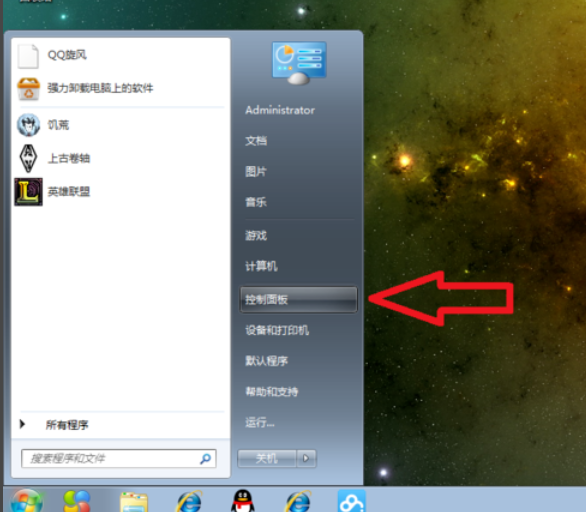
2、在左侧选择【鼠标】,点击【其他鼠标选项】,如下图所示。
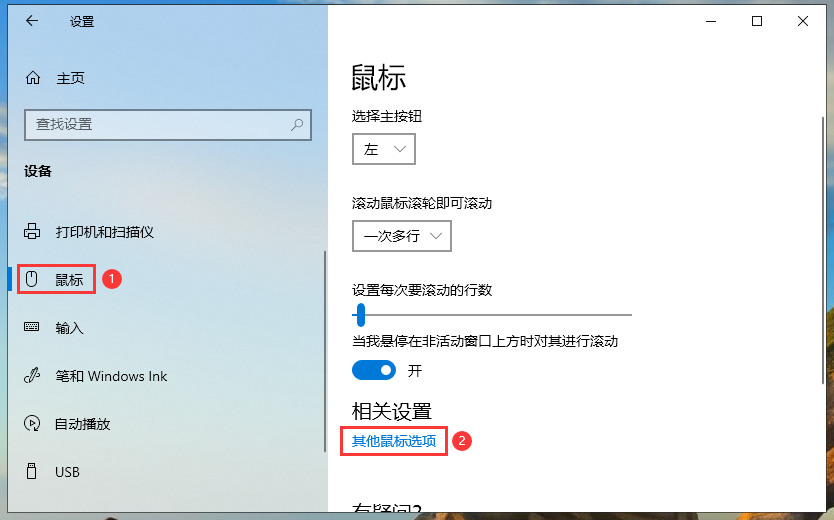
3、现在我们就可以对鼠标进行设置了,如下图所示。
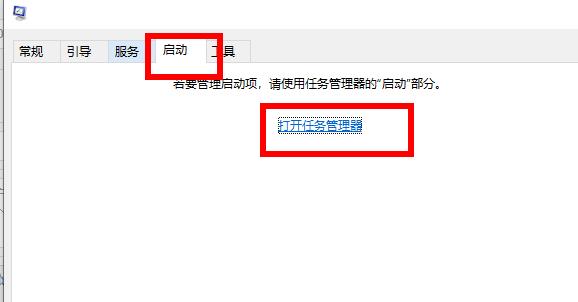
4、如果购买的是一些专业游戏鼠标,通常为鼠标配有专用的设置软件,我们也可以通过这种方式对鼠标进行设置,如下图所示。
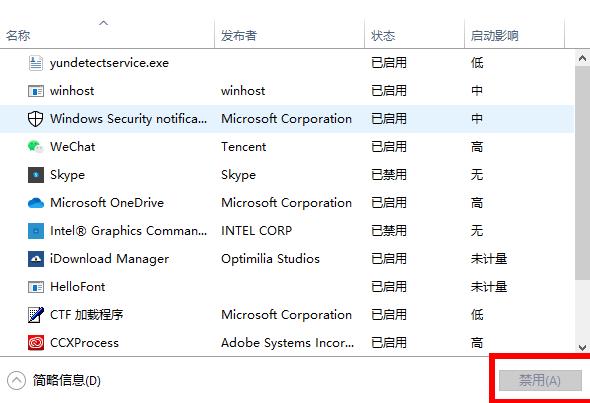
版权声明:
本站所有文章和图片均来自用户分享和网络收集,文章和图片版权归原作者及原出处所有,仅供学习与参考,请勿用于商业用途,如果损害了您的权利,请联系网站客服处理。






